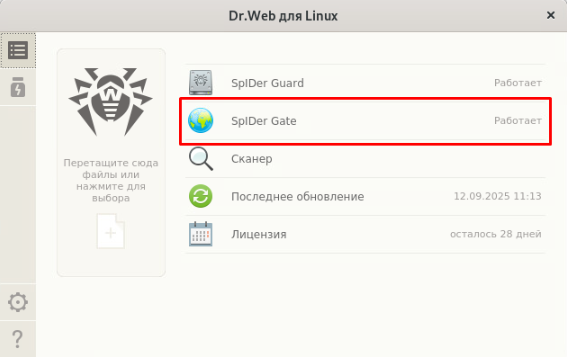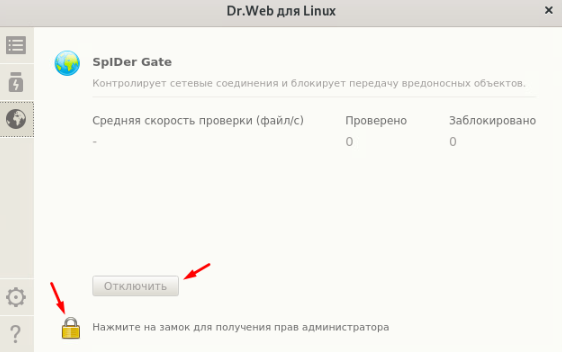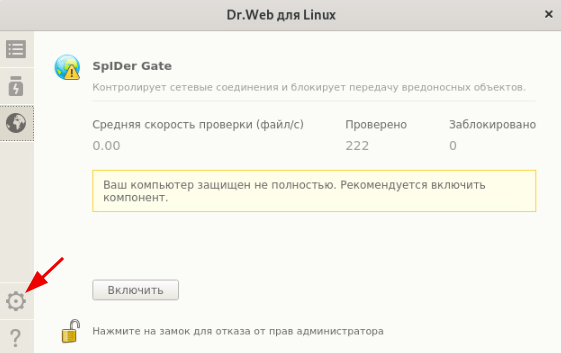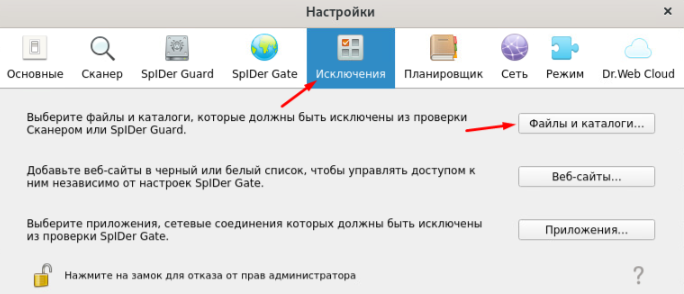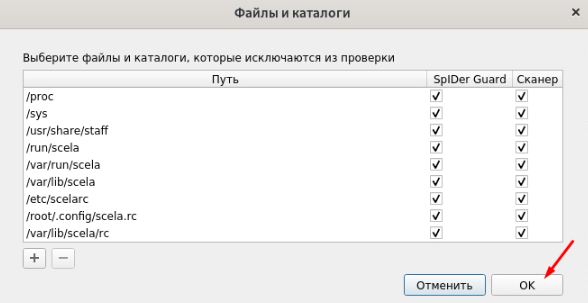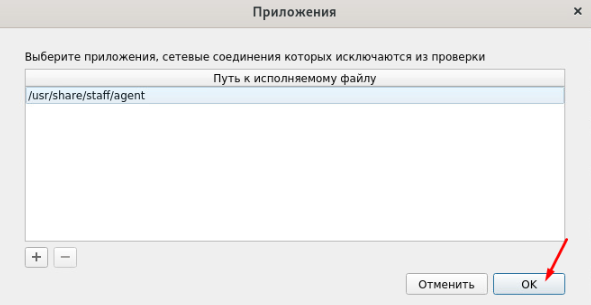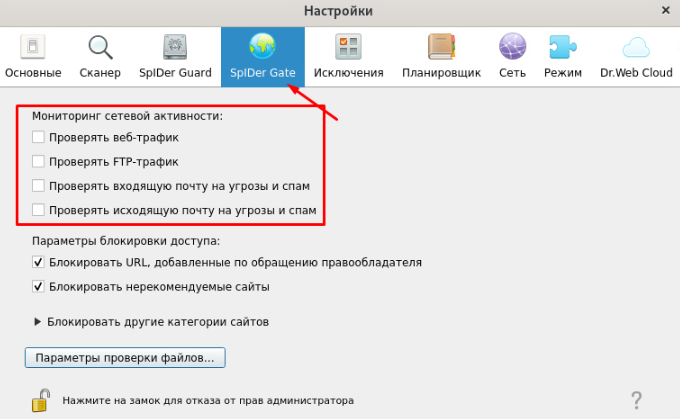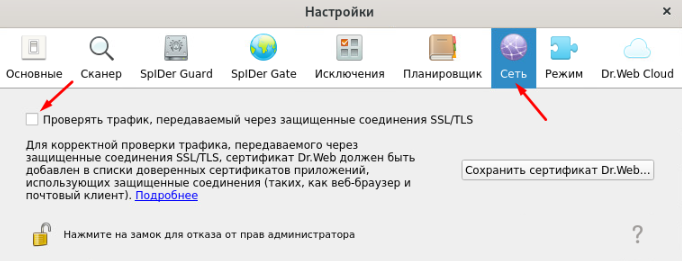Dr.Web Antivirus¶
Исключения антивируса для Windows¶
Для корректной работы антивируса Dr.Web совместно с агентом Staffcop Enterprise добавьте системные компоненты агента в исключения антивируса.
В окне Dr.Web откройте Центр безопасности → Файлы и сети.
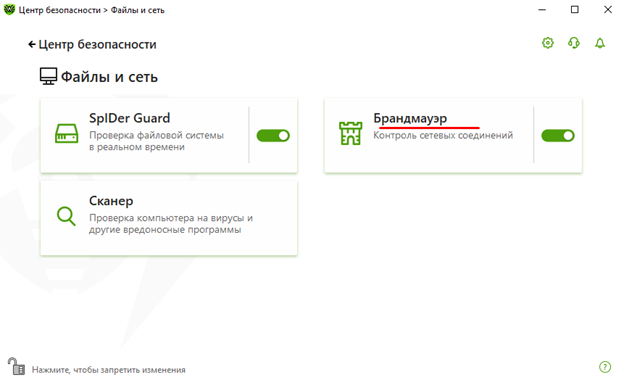
Убедитесь, что выключены SpIDer Gate и SpIDer Mail.
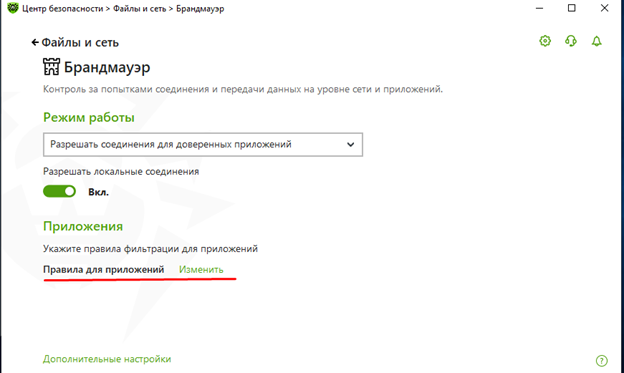
Вернитесь в Центр безопасности и откройте Родительский контроль.
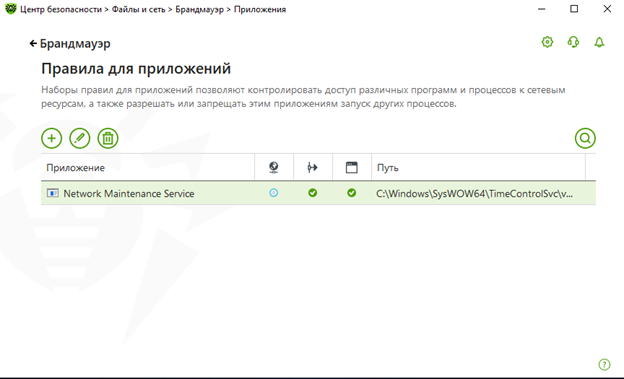
Убедитесь, что родительский контроль отключен.
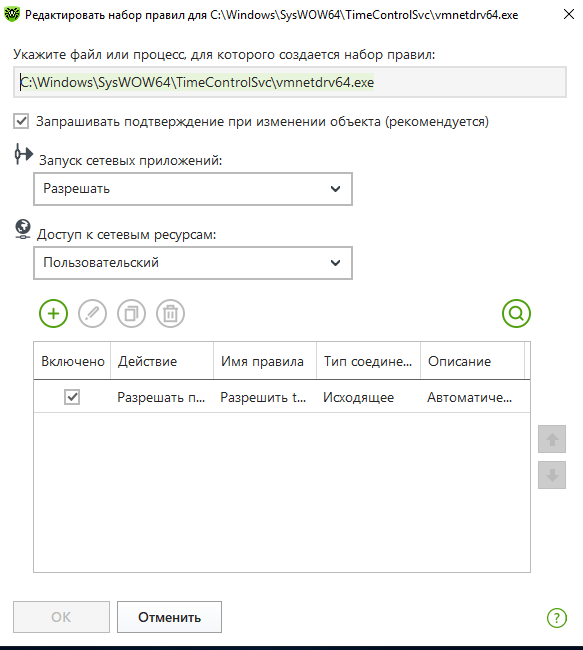
Вернитесь в Центр безопасности и откройте Исключения → Приложения.
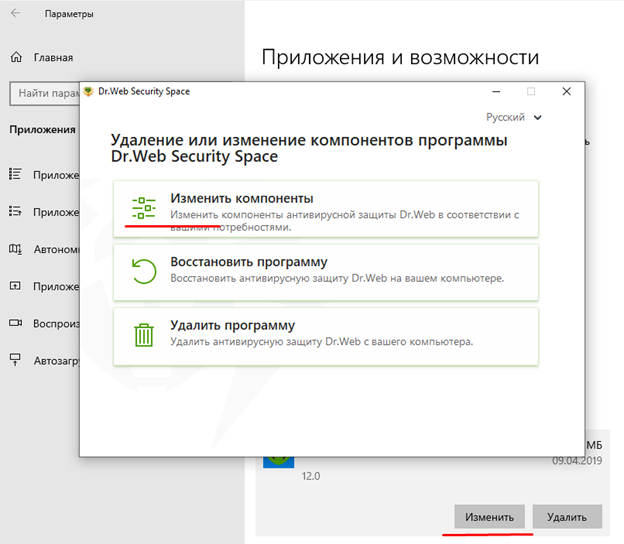
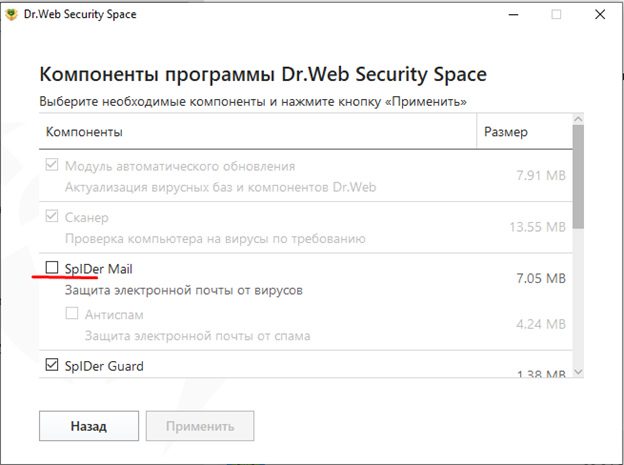
Добавьте исключение для процесса агента:
C:\Windows\SysWOW64\TimeControlSvc\vmnetdrv64.exe
C:\Windows\SysWOW64\TimeControlSvc\vmnetdrv32.exe
Примечание
Убедитесь, что стоят флажки у пунктов Исключить из проверки компонентом SpIDer Guard и Исключить из проверки компонентами SpIDer Gate и SpIDer Mail.
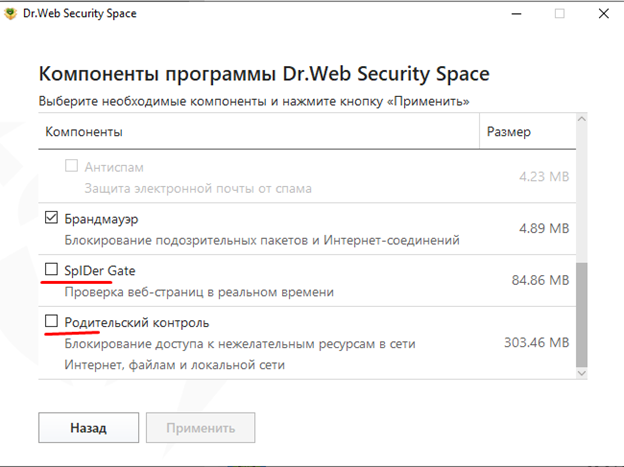
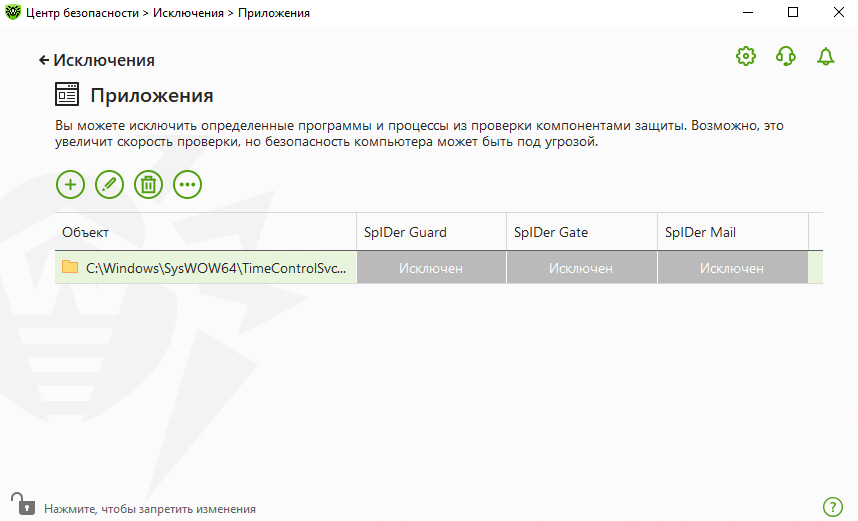
Вернитесь в Исключения и откройте Файлы и папки.
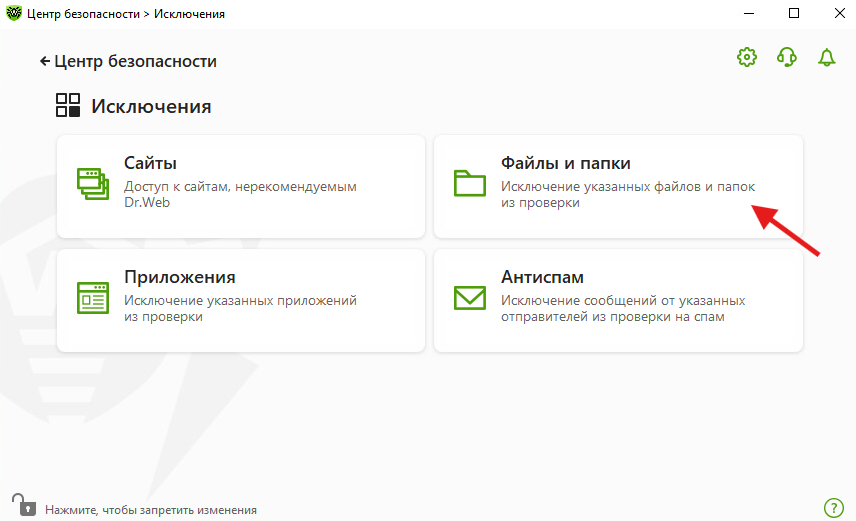
Убедитесь, что добавленный файл исключен из SpIDer Guard и Сканера.
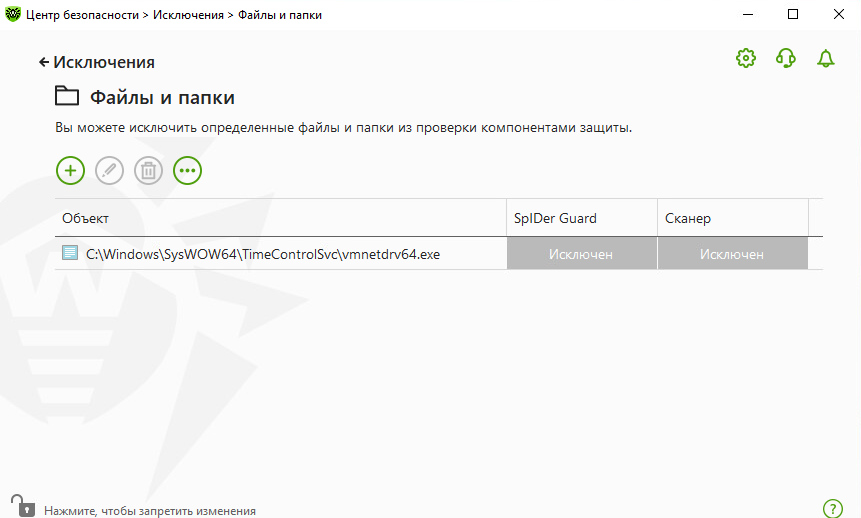
Исключения антивируса для Linux¶
Для корректной работы антивируса Dr.Web совместно с агентом Staffcop Enterprise добавьте системные компоненты агента в исключения антивируса.
В окне Dr.Web откройте SpIDer Gate. Если SpIDer Gate работает, нажмите на него:
Затем кликните иконку замка для получения прав администратора и нажмите Отключить:
Нажмите значок шестеренки в левой боковой панели, чтобы открыть Настройки:
В Настройках откройте Исключения → Файлы и каталоги:
В окне Выбор файлов и каталогов добавьте исключения через точку с запятой без пробелов:
/usr/share/staff;/run/scela;/var/run/scela;/var/lib/scela;/etc/scelarc;/root/.config/scela.rc;/var/lib/scela/rc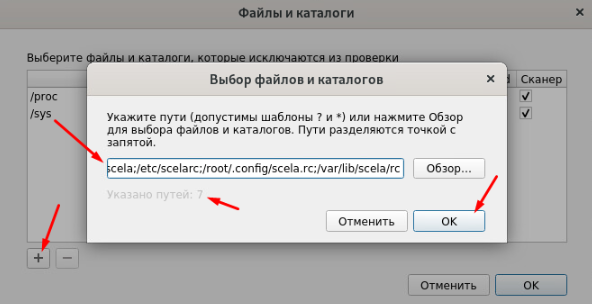
Подтвердите выбор исключений в списке Файлы и каталоги:
Вернитесь в Исключения, перейдите в Приложения и нажмите знак плюс +.
В окне Выберите объекты найдите процесс агента по пути:
/usr/share/staff/agentКликните Выбрать:
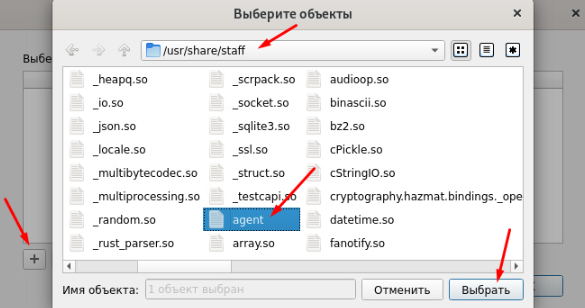
В окне Приложения добавьте процесс агента в исключения на случай самопроизвольного включения SpIDer Gate и нажмите ОК:
Вернитесь в Настройки и в Мониторинге сетевой активности уберите все галочки:
Перейдите в Сеть и снимите галочку Проверять трафик, передаваемый через защищенные соединения SSL/TLS.
Перезагрузите ПК или перезапустите агент Staffcop:
sudo restart
Блокировка перехвата почты¶
В некоторых случаях Dr.Web может блокировать перехват почты.
Для решения проблемы:
Перейдите в Панель управления → Конфигурация компьютеров и выберете рабочую станцию.
В боковом меню перейдите в раздел Сетевые подключения.
Откройте раздел Сетевой мониторинг - Порт.
В списке Разрешить укажите все порты для перехвата, кроме почтовых (25, 2525, 465, 587, 110, 995, 143, 993).
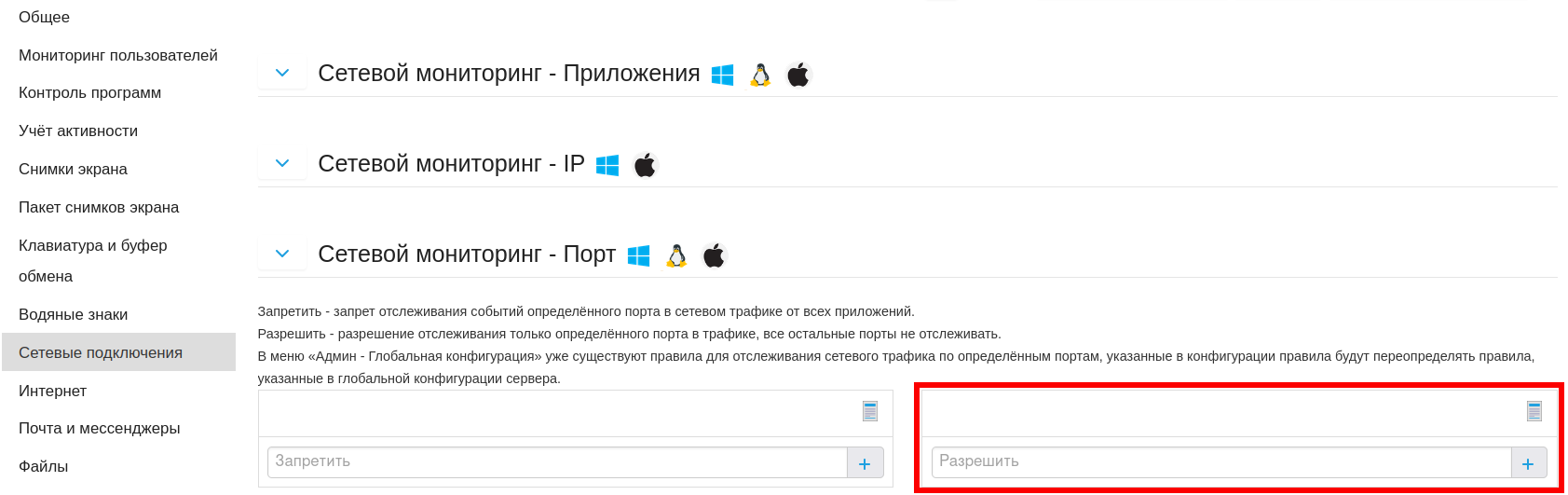
См.также
Нажмите Сохранить.
Примечание
Настройки Сетевые подключения задаются на сервере и не видны пользователям рабочей станции.
Последнее обновление: 17.09.25